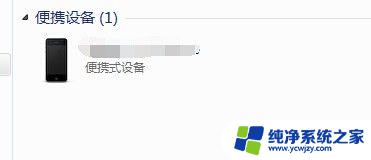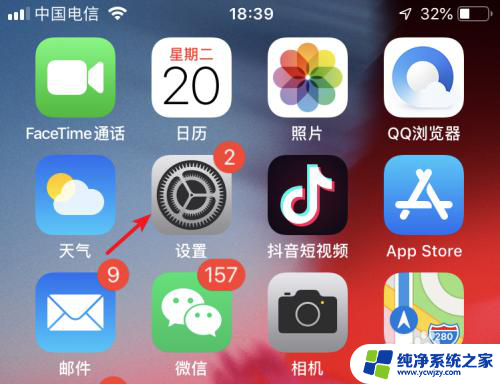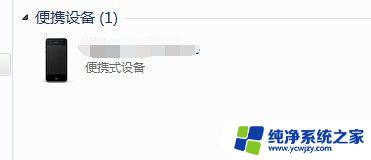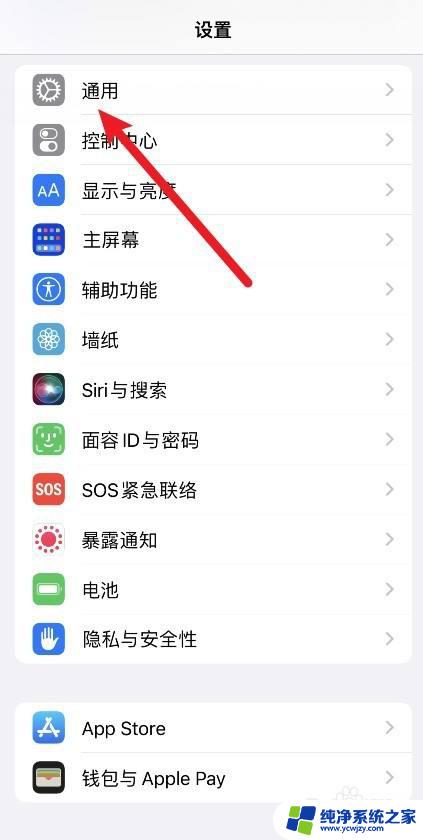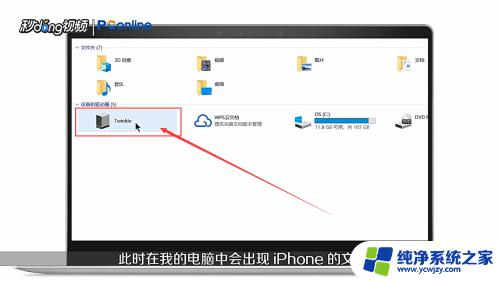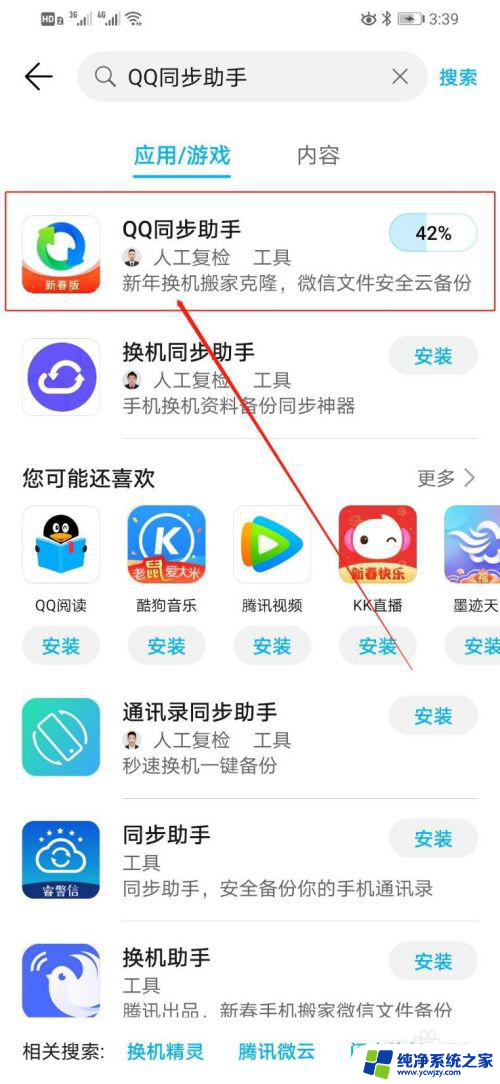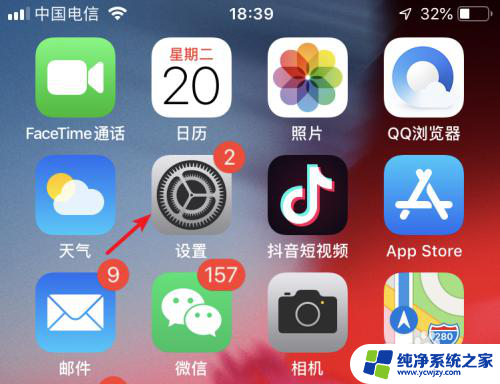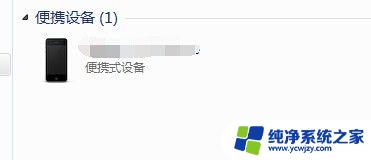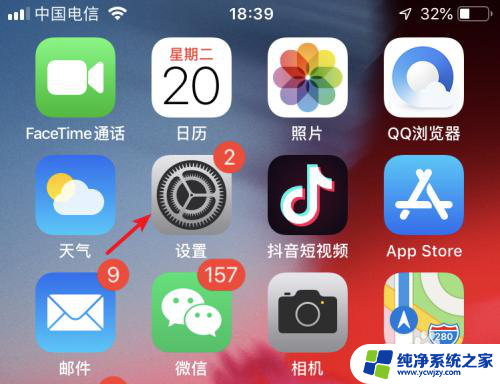怎样把苹果手机的照片传到电脑 如何将苹果手机相机胶卷中的照片传到电脑上
怎样把苹果手机的照片传到电脑,当我们拍摄了一些珍贵的照片,或者想要备份手机上的相机胶卷时,将照片传输到电脑上成为一项重要任务,对于苹果手机用户来说,这个过程似乎有些棘手。幸运的是有几种简单且高效的方法可以帮助我们将苹果手机的照片传输到电脑上。无论是通过iTunes、iCloud还是使用数据线连接,本文将为您详细介绍这些方法,以解决这个常见的问题。
具体方法:
1.有usb数据线怎样把苹果手机的照片传到电脑方法一:
手机连接数据线之后连接电脑,打开我的电脑。有可能会找到一个便携设备标志,这就是你的手机,说明手机连接电脑成功了。

2.一直双击,一直往里面点。直到最后一个文件夹,就能找到手机中的照片了,然后把照片复制,粘贴就好了,需要注意的一点是,有的时候需要一张一张的复制,全部复制的时候有时候会不成功。
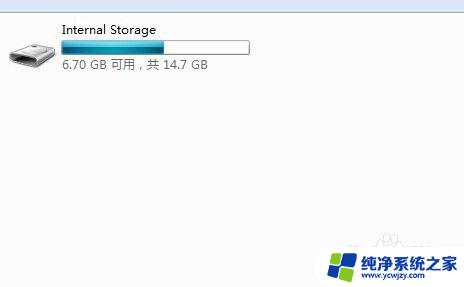

3.有usb数据线怎样把苹果手机的照片传到电脑方法二:
如果方法一不成功,那么就需要安装一个软件。itools,当然,安装itools之前需要先安装itunes。安装完之后打开。能看到设备信息就说明成功了。
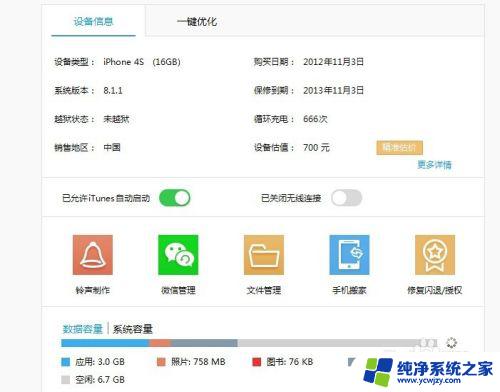
4.分别点击两处的照片,就能看到你手机里面的照片了,选择照片之后,点击上方的导出,就能很轻松的导入到电脑了。
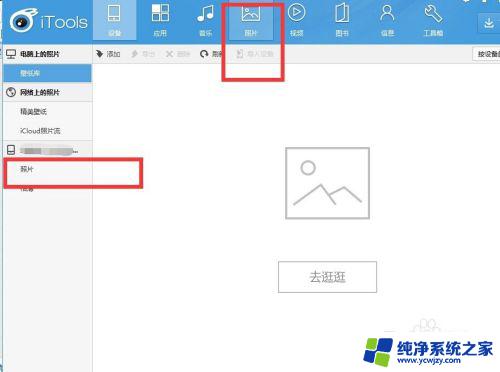
以上是如何将您的苹果手机照片传输到电脑的全部内容,如果您有任何不明白的地方,请按照小编的方法进行操作,我们希望这篇文章能够对您有所帮助。